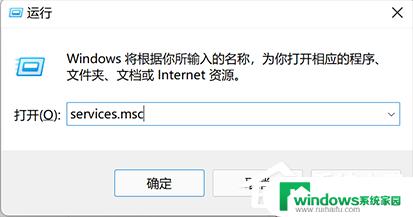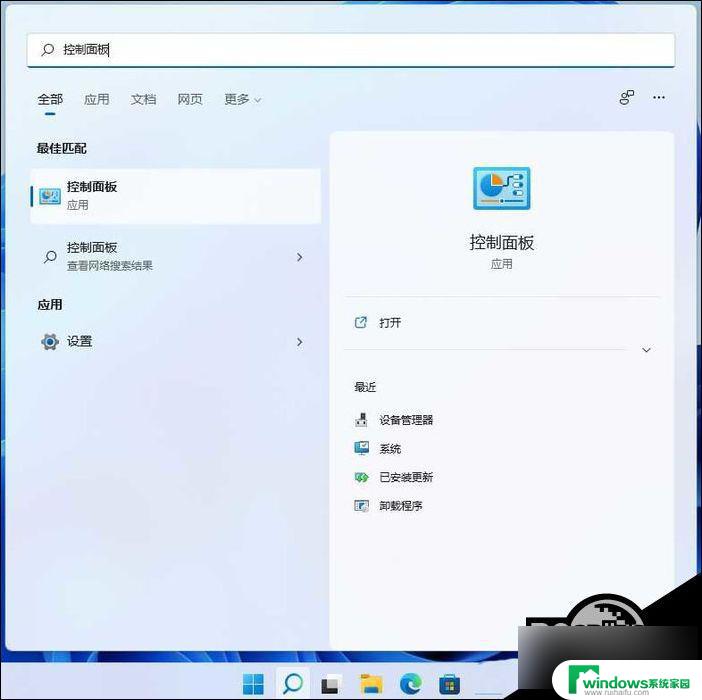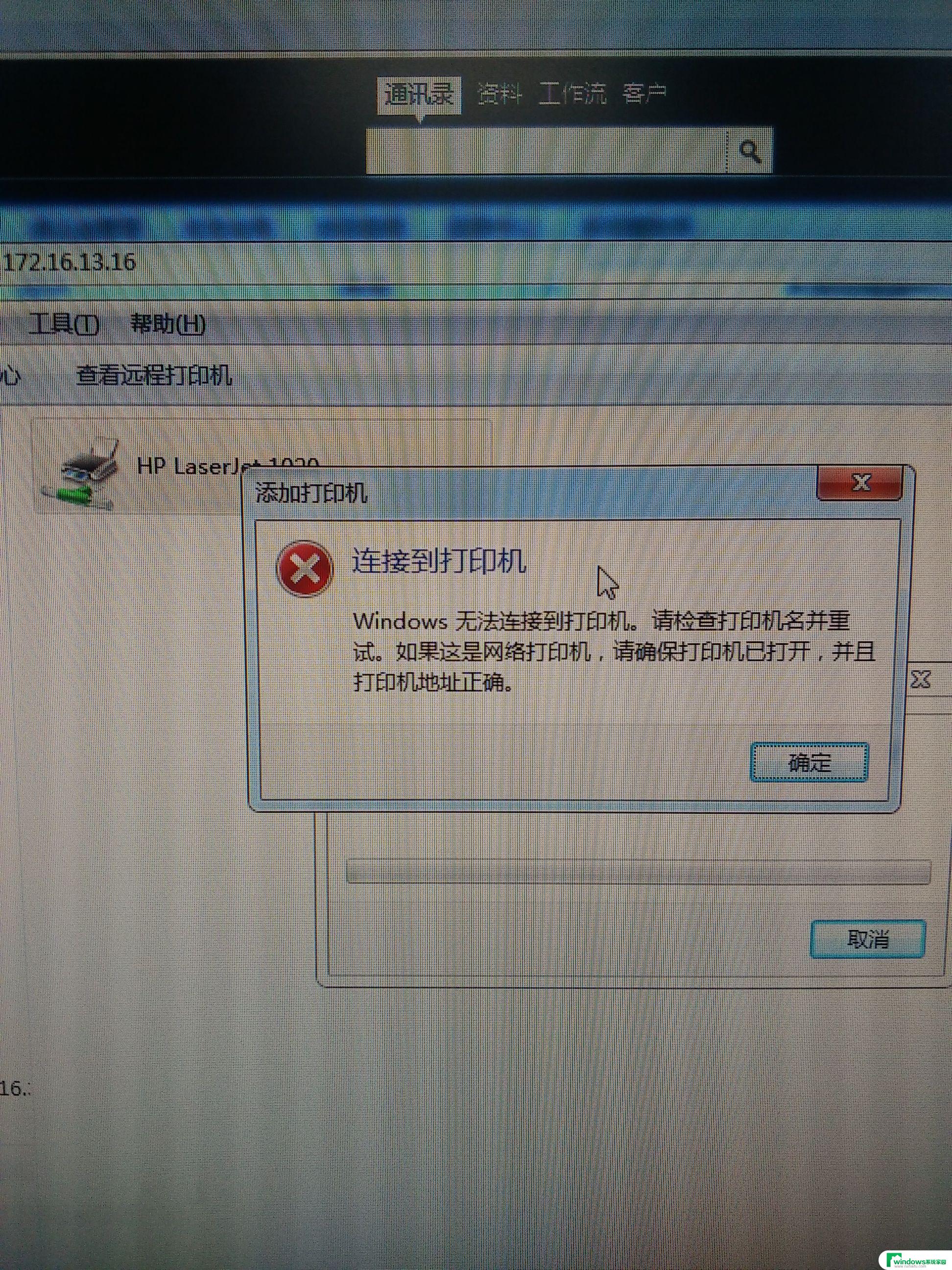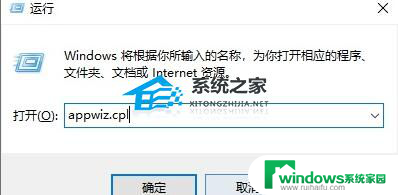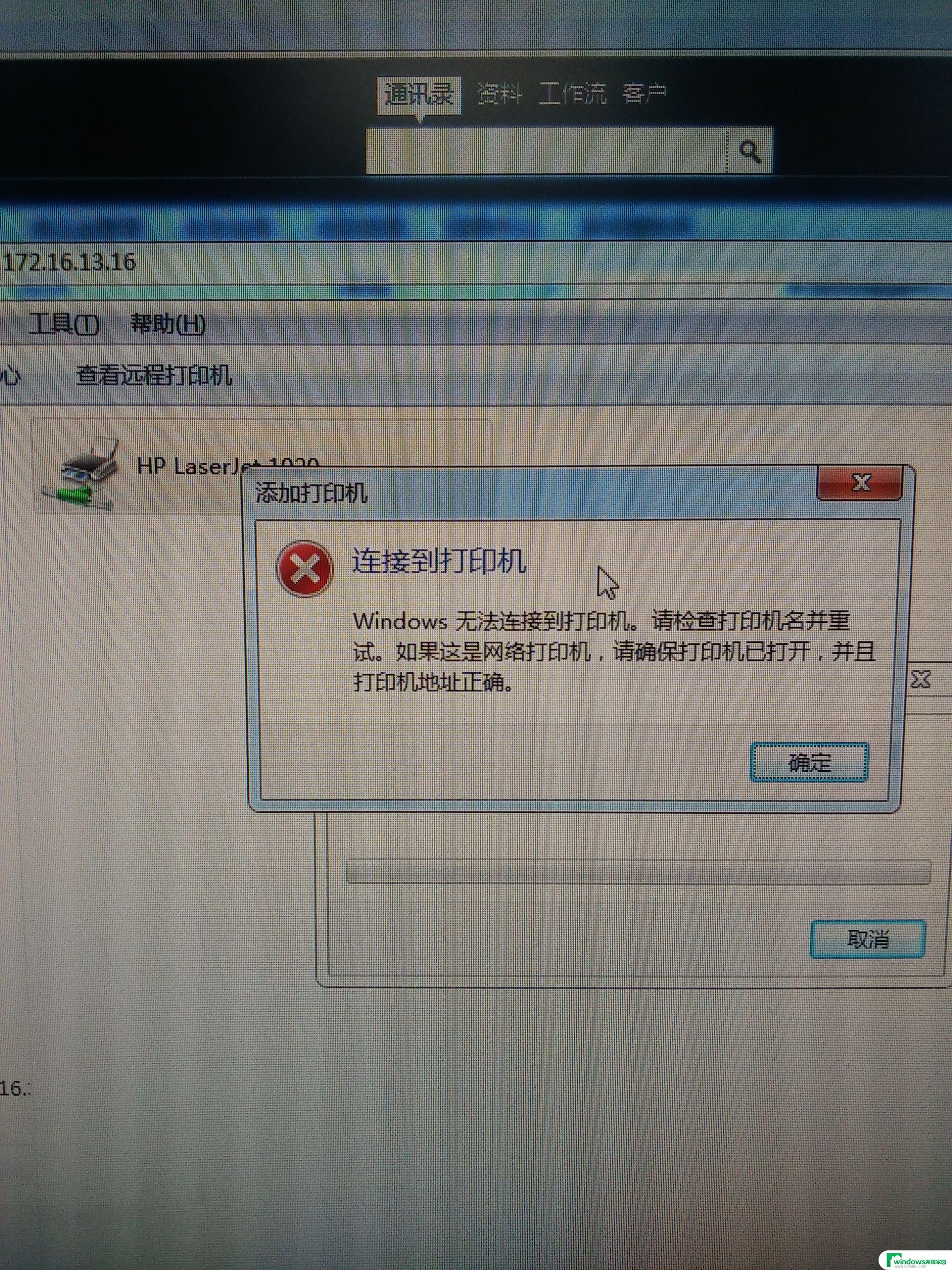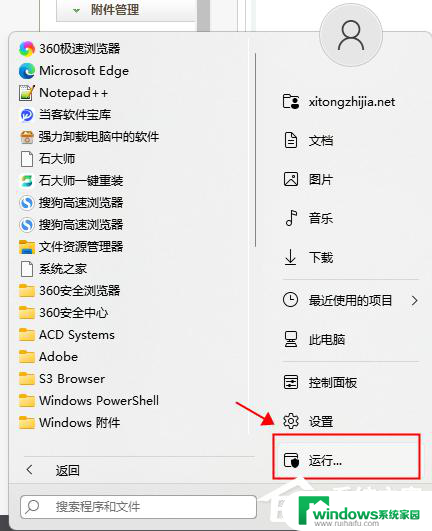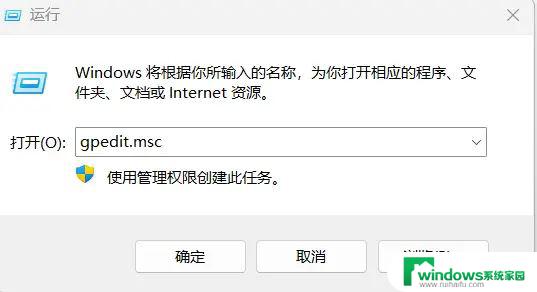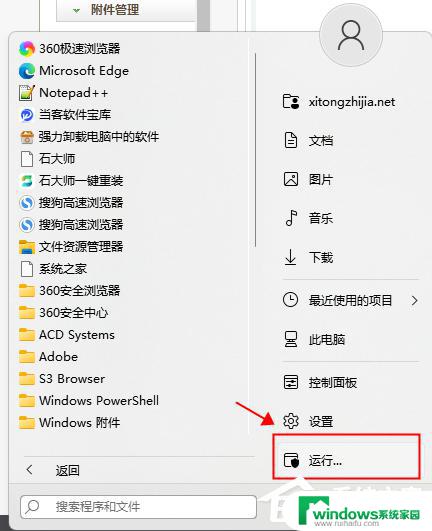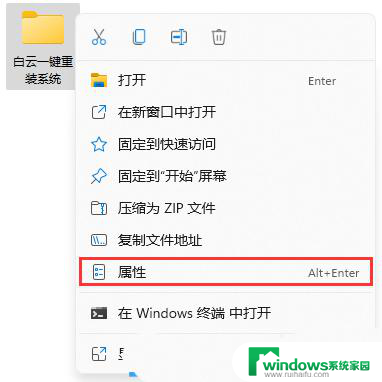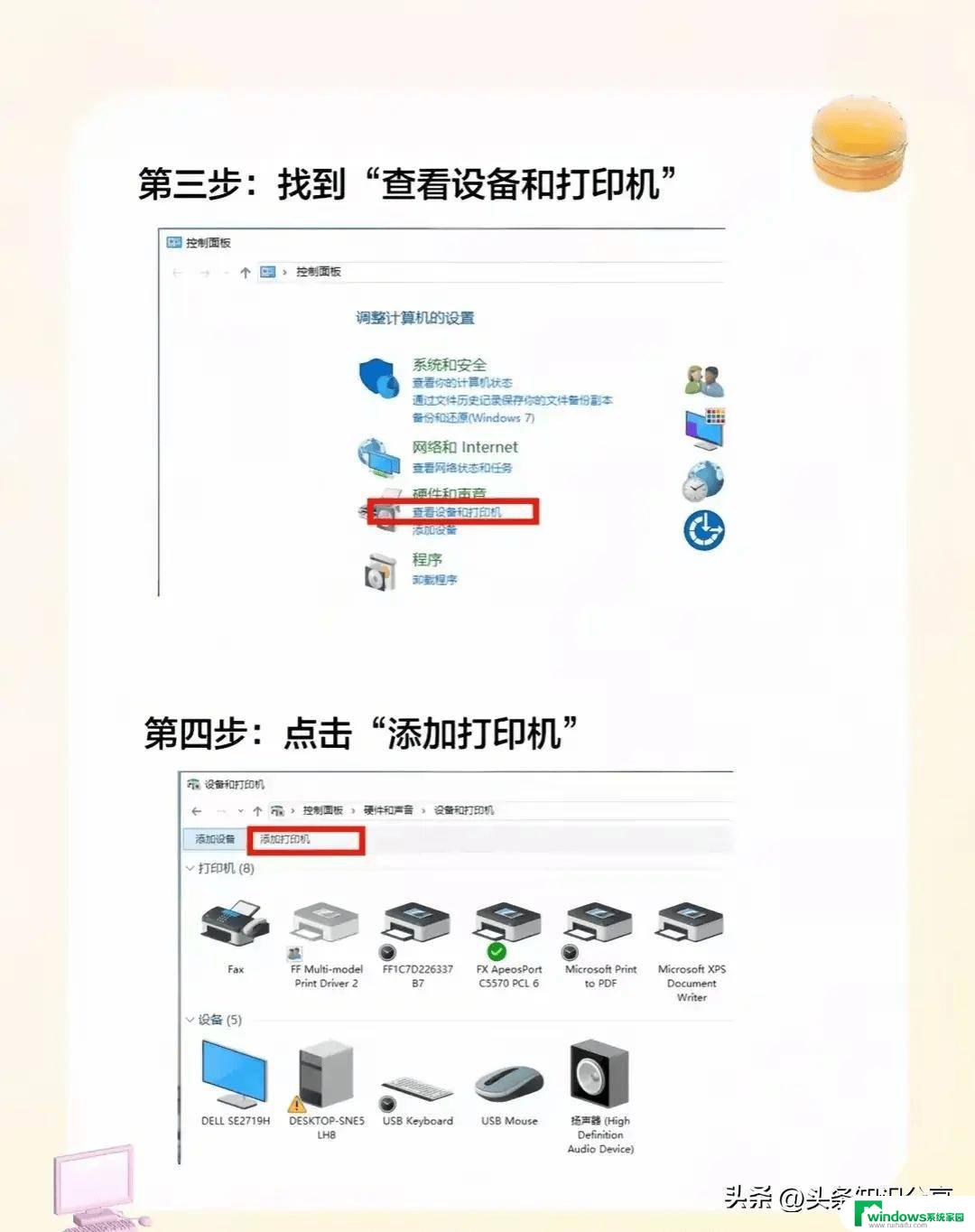win11打开局域网共享 Windows 11局域网共享设置方法
随着Windows 11的发布,局域网共享功能成为了用户们关注的热点之一,局域网共享能够让我们在家庭或办公环境中,方便地共享文件和资源,提高工作效率和生活便利性。对于一些用户来说,Windows 11局域网共享的设置方法可能会有些困惑。在本文中我们将介绍一种简单而有效的设置方法,帮助大家轻松实现局域网共享,享受更加便捷的文件共享体验。

win11局域网共享设置
工具/原料
设备:惠普暗夜精灵8
系统:windows11系统
方法/教程
1、首先,按下键盘的win+S键打开搜索图标。找到控制面板选项;
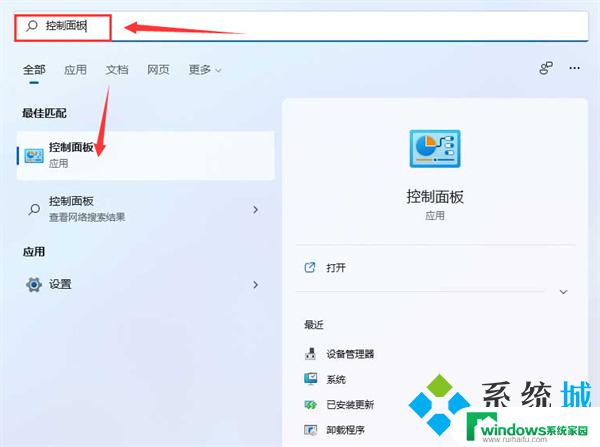
2、然后,将控制面板改为类别查看方式后。点击网络和Internet按钮;
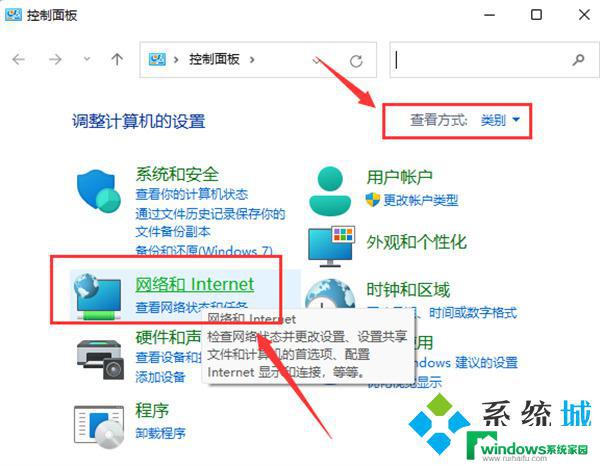
3、接着,打开网络和共享中心窗口;
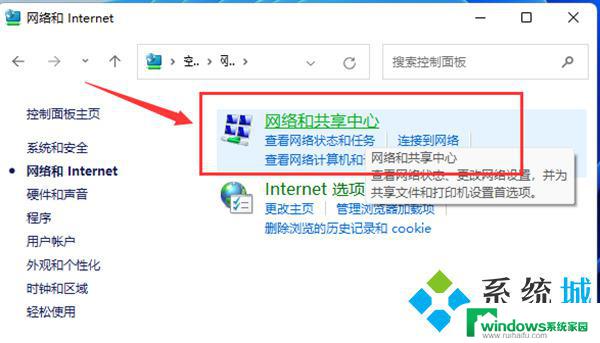
4、最后,在高级共享设置面板中,勾选启用网络发现选项即可。
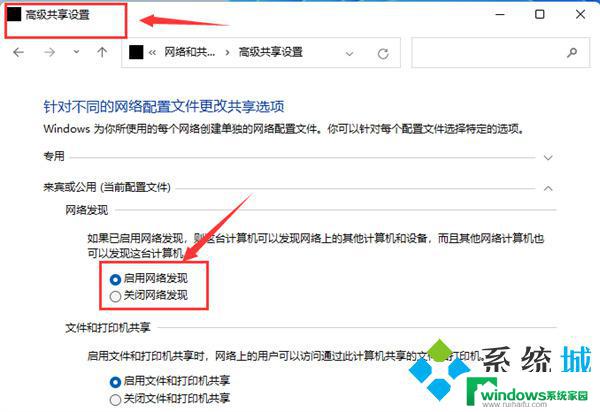
1、首先,按下键盘的win+S键打开搜索图标。找到控制面板选项;
2、然后,将控制面板改为类别查看方式后。点击网络和Internet按钮;
3、接着,打开网络和共享中心窗口;
4、最后,在高级共享设置面板中,勾选启用网络发现选项即可。
以上就是Win11打开局域网共享的全部内容,如果还有不清楚的地方,可以按照小编的方法进行操作,希望能够帮助到大家。